老司机教你如何给电脑跑分
- 分类:Win7 教程 回答于: 2018年12月03日 21:15:01
如何给电脑跑分呢?电脑小白买电脑时如果怕被坑,想判断一下电脑性能好坏,最简单的技巧就是使用跑分软件。它可以对CPU、显卡、硬盘、内存等等各个配件进行测试。下面,我就详细介绍一下电脑跑分的具体操作步骤
很多人新买电脑时就会听说电脑跑分,电脑跑分是干嘛的呢?其实跑分就是通过相关的跑分软件对电脑或者手机测试性能,跑分越高性能越好。接下来,我就教大家如何给电脑跑分
1、首先要下载鲁大师这个软件
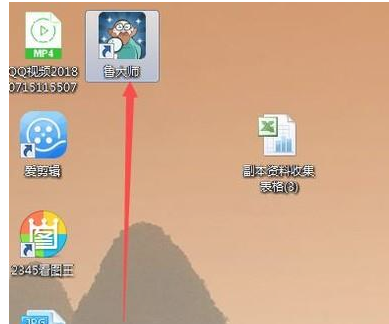
如何给电脑跑分图-1
2、性能测试,点击开始。

电脑跑分图-2
3、然后有一个开始测评,然后点击开始

如何给电脑跑分图-3
4、经过测评之后,发现电脑的评分就出来了。还有其他的相似的软件都可以跑分的。

测试电脑性能图-4
 有用
26
有用
26

分享


转载请注明:文章转载自 www.xiaobaixitong.com
本文固定连接:www.xiaobaixitong.com
 小白系统
小白系统
小白帮助
如果该页面中上述提供的方法无法解决问题,您可以通过使用微信扫描左侧二维码加群让客服免费帮助你解决。备注:人工客服仅限正常工作时间(周一至周六:9:00~12:00 2:00~6:00)

长按或点击右侧按钮复制链接,去粘贴给好友吧~


http://127.0.0.1:5500/content.htmlhttp://127.0.0.1:5500/content.htmlhttp://127.0.0.1:5500/content.htmlhttp://127.0.0.1:5500/content.htmlhttp://127.0.0.1:5500/content.htmlhttp://127.0.0.1:5500/content.htmlhttp://127.0.0.1:5500/content.htmlhttp://127.0.0.1:5500/content.htmlhttp://127.0.0.1:5500/content.html
取消
复制成功
详解win7激活方法两种方法
 1000
10002022/11/07
2022年win7旗舰版永久激活最新密钥神Key win7激活码永久序列号免费激活大全
 1000
10002022/11/03
win7专业版激活密钥2022 win7专业版激活密钥永久激活码
 1000
10002022/11/03
热门搜索
win7激活密钥专业版永久免费版大全
 1000
10002022/10/16
windows7系统如何恢复出厂设置
 1000
10002022/10/09
小白系统重装win7的方法步骤
 1000
10002022/06/24
小白三步装机系统win7怎么激活
 1000
10002022/06/23
win7重装系统后连不上网怎么办
 1000
10002022/06/13
电脑系统重装windows7
 1000
10002020/03/17
一键装机win7图文详解
 1000
10002020/01/30
上一篇:主编教您电脑音箱没有声音怎么办
下一篇:解答win7娘主题包地址
猜您喜欢
- 联想g50重装系统win7教程2023/01/30
- internet explorer 6.0安装操作教程..2019/06/01
- 重装系统出现invalidtable怎么开机win..2021/03/04
- 小编教你笔记本电脑突然没声音怎么办..2018/10/20
- 雨林木风win7旗舰版如何安装..2022/12/26
- java环境变量配置,小编教你win7怎么配..2018/04/03
相关推荐
- mds文件,小编教你mds文件怎么打开..2018/08/28
- 笔记本找人重装系统多少钱win7..2022/12/14
- 超级电脑系统win7的安装方法是什么..2023/01/23
- win7安装版系统下载安装教程..2022/06/18
- Windows7怎么激活备份2022/12/18
- win7蓝屏修复工具修复系统方法介绍..2021/10/21
文章已经到底了,点击返回首页继续浏览新内容。

















